文章詳情頁
Win11打不出漢字怎么辦?Win11打不出漢字的解決方法
瀏覽:2日期:2022-07-11 08:35:53
Win11操作系統也推出很久了,有很多小伙伴都有進行安裝體驗,而有的小伙伴卻在使用過程中碰到了輸入法無法打出漢字的問題,那么碰到這種問題應該怎么辦呢?下面就和小編一起來看看有什么解決方法吧。
Win11打不出漢字的解決方法
1、首先我們要確保自己已經下載安裝了中文輸入法,或者第三方輸入法軟件。
2、如果大家不知道如何添加輸入法的話,可以查看本站的教程。【win11輸入法添加教程】

3、如果添加完輸入法,還是無法打漢字,那么就需要開啟相關服務了。
4、首先右鍵開始菜單,找到其中的“計算機管理”。

5、然后依次進入“任務計劃程序”-“任務計劃程序庫”-“Microsoft”-“Windows”。

6、接著在其中找到“textservicesframework”,單擊點開。

7、然后在右側找到圖示程序,右鍵選中它,點擊“運行”即可。

相關文章:
1. Win10系統屏幕保護色怎么設置 Win10系統屏幕保護色是什么2. Win7電腦藍屏怎么回事?RtkHDAud.sys文件引起藍屏的解決辦法3. 安全刪除Win XP SP2的四種方法4. 雷神DINO X7a筆記本怎樣安裝win10系統 安裝win10系統方法說明5. 裝了win10怎么還原成win7?6. win7系統bonjour服務被禁用怎么辦?如何開啟Bonjour服務?7. win101909更新黑屏解決方法8. win8換win7系統磁盤分區表格式如何從GPT轉換MBR格式?9. QQ登錄Win10升級助手加速0.2天QQ等級10. 0xc000007b應用程序無法正常啟動win10解決方法
排行榜
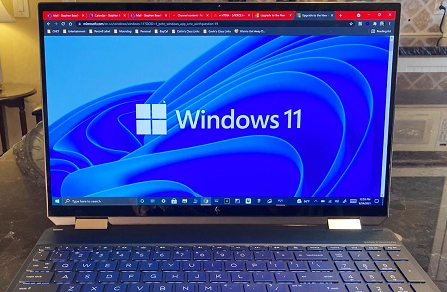
 網公網安備
網公網安備